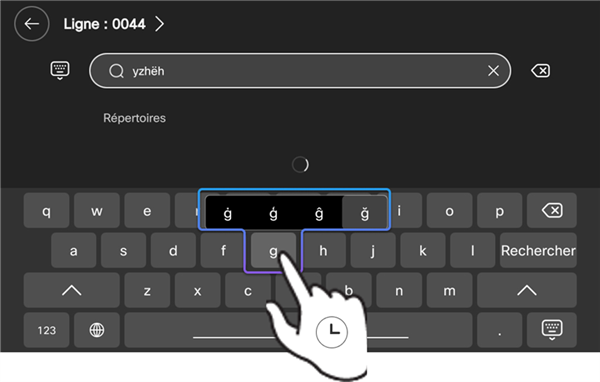Tastatur auf dem Telefon
 Feedback?
Feedback?In der folgenden Tabelle sind die Funktionstasten der Tastatur aufgeführt.
| Schlüssel | Beschreibung |
|---|---|
|
|
Feststelltaste Tippen Sie darauf, um zwischen Groß- und Kleinbuchstaben zu wechseln. |
|
|
Tastaturtaste ausblenden Tippen Sie darauf, um die Bildschirmtastatur auszublenden. Um die Bildschirmtastatur wieder zu deaktivieren, tippen Sie in das Eingabefeld. |
|
|
Schlüssel löschen Tippen Sie darauf, um die Eingabe um ein Zeichen links von der Einfügemarke zu löschen. |
|
|
Die Ziffern- und Sonderzeichentaste Tippen Sie darauf, um die Zifferntasten und Sonderzeichentasten anzuzeigen |
|
|
Sprachschlüssel Die Taste "Sprache" ist nicht verfügbar, wenn die Telefonsprache auf "Englisch" eingestellt ist. Tippen Sie darauf, um das Soft-Keyboard-Layout zwischen Englisch und der Systemsprache umzuschalten. |
Mehrsprachige Tastatur
Das Layout der Bildschirmtastatur hängt von der Systemsprache ab, die Ihr Telefon verwendet. Wenn auf Ihrem Telefon eine andere Sprache als Englisch, Koreanisch, Japanisch und Chinesisch (traditionell) eingestellt ist, wird das Layout der Bildschirmtastatur in das der Systemsprache kompatible Layout geändert. Sie können auch auf die englische Tastatur umschalten, indem Sie auf  .
.
Die Bildschirmtastatur unterstützt kein Koreanisch, Japanisch, Russisch und Chinesisch (traditionell). Wenn Sie für das Telefon eine dieser Sprachen verwenden, ist nur die englische Tastatur verfügbar.
Sie können die Bildschirmtastatur verwenden, um diakritische Zeichen und Akzente einzugeben, wenn Ihr Telefon in einer Sprache mit diakritischen Zeichen oder Akzenten in der geschriebenen Sprache verwendet wird. Halten Sie dazu die entsprechende Buchstabentaste gedrückt und streichen Sie dann mit dem Finger über den gewünschten Akzentbuchstaben aus den Popup-Varianten.